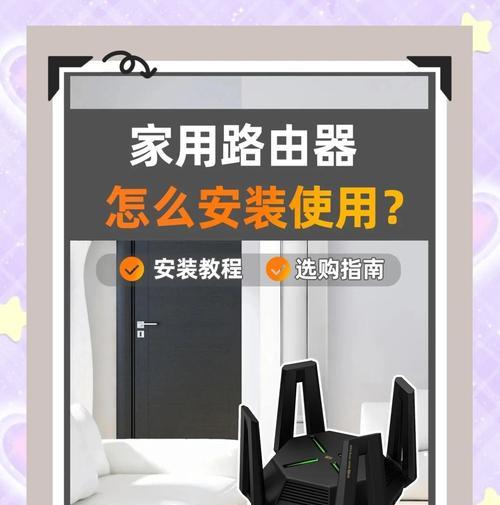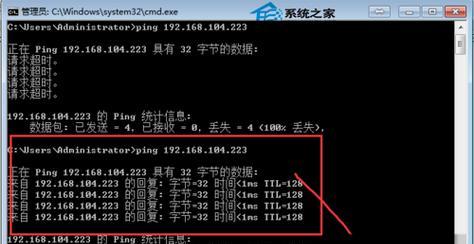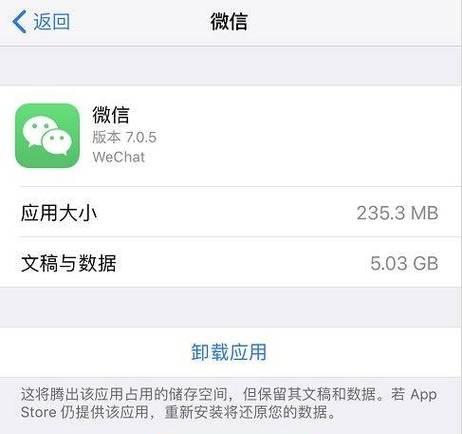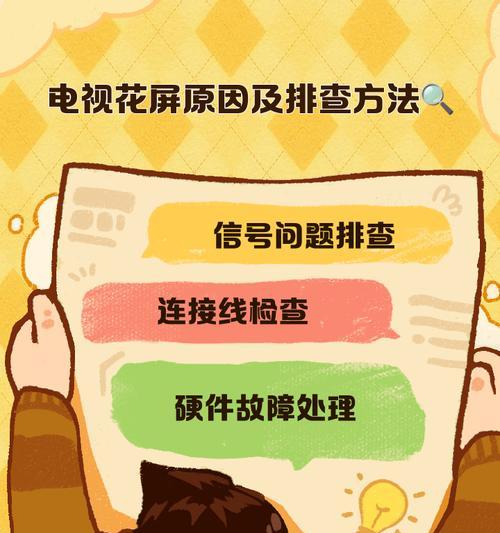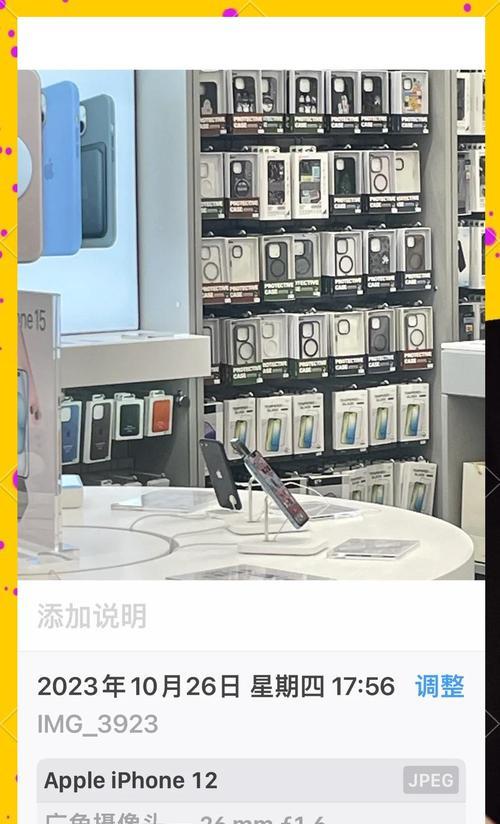静态ip专线连接路由器设置步骤是什么?遇到问题怎么办?
在当今这个网络无处不在的时代,许多企业和专业人士都需要一个可靠的静态IP地址来保证网络服务的稳定性和可访问性。静态IP专线连接路由器是一种常见的网络连接方式,使用静态IP专线可以确保设备在网络中拥有唯一的IP地址,从而提高网络的可管理性和安全性。本文将详细介绍静态IP专线连接路由器的设置步骤,并解答您可能遇到的问题。
一、静态IP专线连接路由器设置步骤
1.1准备工作
在开始设置之前,请确保您已经订购了静态IP服务,并获得了相关的IP地址、子网掩码、默认网关和DNS服务器地址等信息。您还需要一台支持静态IP设置的路由器。
1.2连接路由器和互联网
将宽带线路接入路由器的WAN口。
连接电源,打开路由器电源开关。
用网线将计算机连接到路由器的一个LAN口,或者通过无线连接到路由器的WiFi信号。
1.3登录路由器管理界面
在计算机上打开网络设置,查看分配到的本地IP地址和网关。
在浏览器的地址栏中输入路由器的管理IP地址(通常是192.168.1.1或192.168.0.1),按回车键。
输入路由器的管理账号和密码(通常在路由器说明书或标签上可以找到)。
1.4配置静态IP设置
在路由器管理界面中找到“网络设置”或“WAN口设置”。
选择“静态IP”或“PPPoE”以外的其他连接方式,具体取决于路由器的型号和品牌。
输入您从服务提供商处获得的静态IP地址、子网掩码、默认网关和DNS服务器地址。
确保设置的DNS服务器地址是可以正常解析域名的公共DNS服务器,如Google的8.8.8.8和8.8.4.4。
1.5保存并重启路由器
保存所做的设置。
路由器可能会要求重启,以应用新的网络设置。

1.6测试网络连接
重启之后,使用计算机或手机尝试访问互联网,确认网络连接正常。

二、遇到问题怎么办?

2.1没有互联网访问
如果设置完静态IP后无法上网,请按照以下步骤排查:
首先检查所有的物理连接是否都牢固,并确保所有设备(如路由器、调制解调器)都已接通电源。
检查输入到路由器的静态IP设置信息是否正确,特别是IP地址、子网掩码、默认网关和DNS服务器地址。
如果确认信息无误,尝试暂时设置为自动获取IP地址,以确定是配置问题还是网络服务提供商的问题。
检查路由器的WAN口状态,确保它已成功连接到互联网。
2.2网速慢或不稳定
确认您的网络服务提供商提供的带宽是否满足您的使用需求。
检查路由器是否过旧,是否需要更新固件或更换为更先进的型号。
检查是否有其他设备在占用大量带宽,如下载大文件或在线视频服务。
2.3频繁断线
查看是否有设备连接过多导致网络拥堵,尝试减少连接设备数量。
检查路由器的信号强度,如果信号弱可能需要调整路由器的位置或增加信号放大器。
查看是否有外部干扰,比如微波炉、蓝牙设备等,它们可能影响无线信号。
通过以上步骤,您应该能够顺利完成静态IP专线连接路由器的设置,并解决在设置过程中可能遇到的问题。不过,由于网络环境和设备配置的差异,实际操作中可能会遇到各种细节问题,此时及时与您的网络服务提供商联系或是查阅相关的路由器用户手册将是一个良好的解决方式。
综合以上所述,在静态IP专线连接路由器的设置过程中,细致的准备、准确的配置以及严密的测试是确保网络稳定的关键。遇到问题时,按照系统性的指导进行排查和解决,您将能够享受到稳定、快速的互联网服务。
版权声明:本文内容由互联网用户自发贡献,该文观点仅代表作者本人。本站仅提供信息存储空间服务,不拥有所有权,不承担相关法律责任。如发现本站有涉嫌抄袭侵权/违法违规的内容, 请发送邮件至 3561739510@qq.com 举报,一经查实,本站将立刻删除。
- 站长推荐
-
-

Win10一键永久激活工具推荐(简单实用的工具助您永久激活Win10系统)
-

华为手机助手下架原因揭秘(华为手机助手被下架的原因及其影响分析)
-

随身WiFi亮红灯无法上网解决方法(教你轻松解决随身WiFi亮红灯无法连接网络问题)
-

2024年核显最强CPU排名揭晓(逐鹿高峰)
-

光芒燃气灶怎么维修?教你轻松解决常见问题
-

解决爱普生打印机重影问题的方法(快速排除爱普生打印机重影的困扰)
-

如何利用一键恢复功能轻松找回浏览器历史记录(省时又便捷)
-

红米手机解除禁止安装权限的方法(轻松掌握红米手机解禁安装权限的技巧)
-

小米MIUI系统的手电筒功能怎样开启?探索小米手机的手电筒功能
-

华为系列手机档次排列之辨析(挖掘华为系列手机的高、中、低档次特点)
-
- 热门tag
- 标签列表
- 友情链接